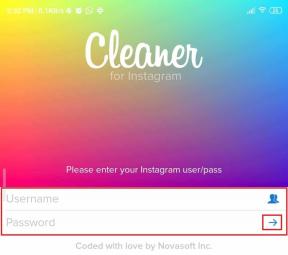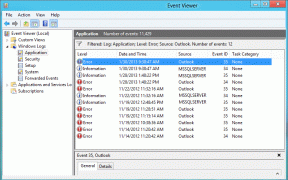Търсене на текст в няколко PDF файла
Miscellanea / / November 28, 2021
Използването на PDF файлове е увеличено в повечето организации, тъй като това е предпочитаният файлов формат за споделяне на документи. Причината за това е, че PDF файлът е заключен и никой друг не може да редактира или променя съдържанието на PDF файла. Така че не може да бъде нанесена случайна или нежелана повреда на PDF формата, в който документът на Word всеки може да направи промени. Стана стандартна практика сред хората да използват PDF doc файлове за своите отчети, годишни отчети, академични изследвания, ръководства за потребителя и др.

Но какво ще стане, ако имате работа с множество PDF файлове едновременно и искате да търсите определена тема сред тях? Ще отваряте ли всеки PDF файл един по един и ще търсите конкретна тема? Повярвайте ми, този подход ще отнеме много време и не си струва усилията. Така че сега възниква въпросът каква е алтернативата? Е, не се притеснявайте в тази статия ще изброим различни методи за търсене на текст в множество PDF файлове. На компютър с Windows търсенето на конкретна тема е по-лесно под документ на Word, тъй като Windows индексира целия текст във файла на Word, но същото не важи за PDF файлове.
Съдържание
- Търсене на текст в няколко PDF файла
- Метод 1: Използване на Adobe Acrobat Reader
- Метод 2: Търсене на текст в множество PDF файлове с помощта на Foxit Reader
- Метод 3: Търсене на текст в множество PDF файлове с помощта на Ultrafinder
- Метод 4: Използвайте SeekFast
- Метод 5: Търсене на текст в множество PDF файлове с помощта на Windows Search
Търсене на текст в няколко PDF файла
Метод 1: Използване на Adobe Acrobat Reader
Adobe Reader е най-разпространеният инструмент, използван за достъп до PDF файлове на компютър с Windows. Така че, за да отворите PDF файлове на вашия компютър, първо трябва изтеглете и инсталирайте Adobe Acrobat Reader. За да търсите тема или текст от множество PDF файлове, трябва да използвате „Търсене в Adobe PDF" отличителен белег.
1. За да отворите полето за разширено търсене, трябва да отидете до редактиране раздел и изберете подробно търсене от менюто или просто натиснете “SHIFT+CTRL+F” ключовете заедно.
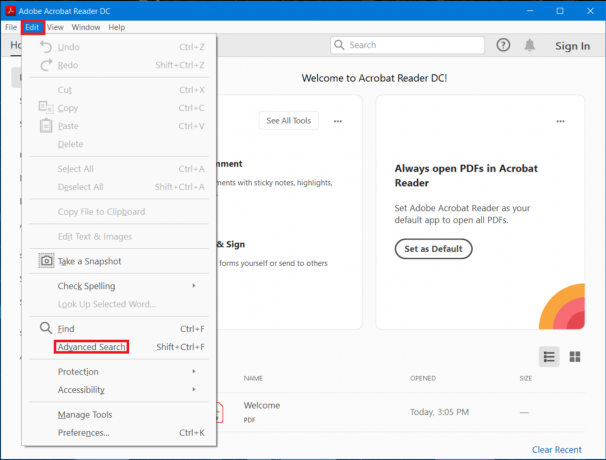
2. След това въведете търсената дума (или тема) в полето за търсене. Изберете опцията “Всички PDF документи в” под заглавието „Къде бихте искали да търсите”.

3. Сега прегледайте местоположението на всички PDF файлове, съхранявани в определена директория, и изберете това местоположение, след което щракнете върху Бутон за търсене.
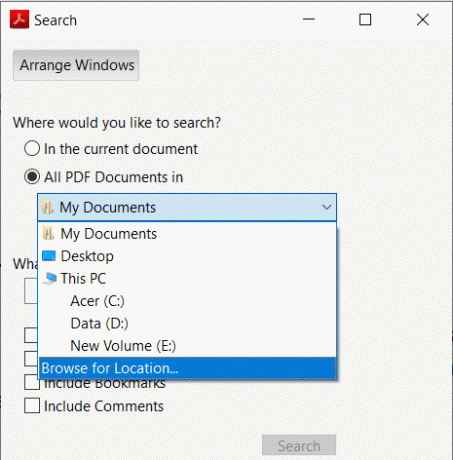
Забележка: Можете също да изберете всякакви други критерии за филтър за търсене, като Включване на коментари, Чувствителен на малки и малки букви и т.н. Ако не можете да видите филтрите за търсене, кликнете върху връзката Покажи още опции в долната част на панела.
4. След това можете да прегледате резултатите, когато се появят на екрана ви.
Метод 2: Търсене на текст в множество PDF файлове с помощта на Foxit Reader
Подобно на Adobe Acrobat Reader, този софтуер се използва и за достъп до PDF файлове. Foxit Reader има някои предварителни функции, поради които хората предпочитат да използват това вместо Adobe Acrobat Reader. Ако вече сте го направили инсталиран Foxit Reader, можете да следвате посочените по-долу стъпки, за да намерите текста, който търсите в множество PDF файлове:
1. Отворете Foxit Reader на вашата система.
2. Кликнете върху търсене в папка икона в горния десен ъгъл на полето за търсене.
3. От дясната страна на екрана се отваря изскачащ прозорец. Избирам Всички PDF документи в и изберете Указател където искате да търсите в множество PDF файлове.
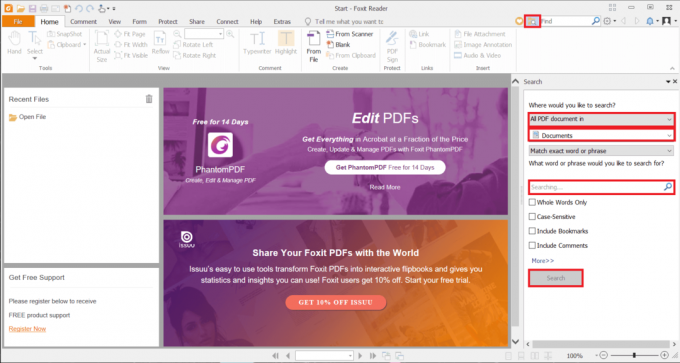
4. Следващия, въведете ключовата дума което искате да потърсите и кликнете върху Търсене бутон.
5. Ще можете да видите желания резултат от търсенето на вашия екран.
Прочетете също:Поправка Не може да се отворят PDF файлове в Internet Explorer
Метод 3: Търсене на текст в множество PDF файлове с помощта на Ultrafinder
Ultrafinder е най-добрият инструмент за търсене с функция за предварително търсене. Можете да търсите съдържанието, дори ако не можете да намерите PDF файла във вашето устройство или сте забравили името на файла на PDF. Но трябва да запомните съдържанието на PDF файла, който искате да търсите.
За да търсите текст в няколко PDF файла, следвайте стъпките по-долу:
1. Изтеглете и инсталирайте Ultrafinder от този линк.
2. Отвори Ултрафиндер Приложение.
3. Навигирайте до Намерете файл опция под Намерете настройки раздел.
4. Сега изберете Съдържание на файла бутон за избор, ако искате да търсите в съдържанието на PDF файлове или изберете Имена на файлове и папки опция, ако искате да търсите във файловете или папките на вашия компютър.
5. В нашия случай изберете Съдържание на файла бутон за избор и въведете вашата заявка за търсене (или конкретна тема или заглавие) в полето за търсене Find What.
6. Сега кликнете върху Добавяне на икона на папка под Намерете Къде лента за търсене, за да изберете устройството, под което искате да търсите съдържанието в множество PDF файлове.
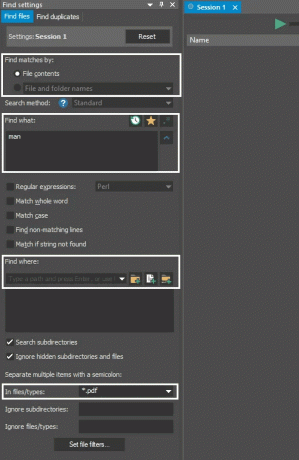
7. От Във файлове/типове падащо меню изберете *.pdf.
8. След като продължите с горната стъпка, кликнете върху Бутон за стартиране на търсене за да търсите файла, както е показано по-долу.

Това е всичко, резултатът от търсенето ви ще се покаже под раздела Сесия от дясната страна на прозореца.
Метод 4: Използвайте SeekFast
SeekFast, от друга страна, е доста добро приложение за търсене на определен термин в множество PDF файлове.
1. Можете лесно да изтеглите seekFast от тук.
2. След това отворете приложението и въведете вашата заявка за търсене в полето за търсене, представяйте горната част на прозореца SeekFast.
3. Под полето за търсене щракнете върху бутона Преглед и отидете до папката, където се намират вашите PDF файлове. Изберете тази конкретна папка и щракнете ДОБРЕ.
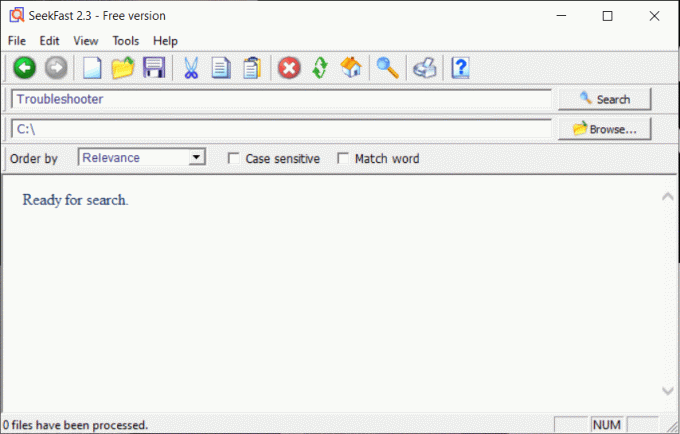
4. Накрая кликнете върху Търсене бутон.
Метод 5: Търсене на текст в множество PDF файлове с помощта на Windows Search
Въпреки че PDF файловете не се индексират от Windows File Explorer, все пак можете да използвате търсене в Windows, за да търсите текст в множество PDF файлове. Всичко, което трябва да направите, е да позволите на PDF файловете да бъдат индексирани в Windows Search. За да направите това, следвайте стъпките по-долу:
1. Навигирайте до Лента за търсене в менюто "Старт". и търси Опции за индексиране. Кликнете върху резултата от търсенето, за да го отворите.
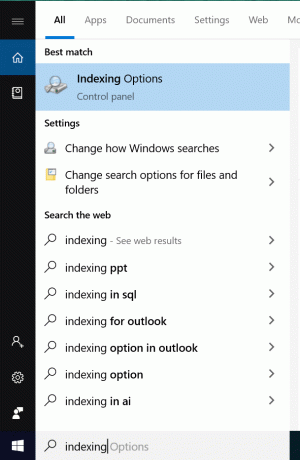
2. Ще се появи прозорец с опции за индексиране, щракнете върху Разширено бутон.
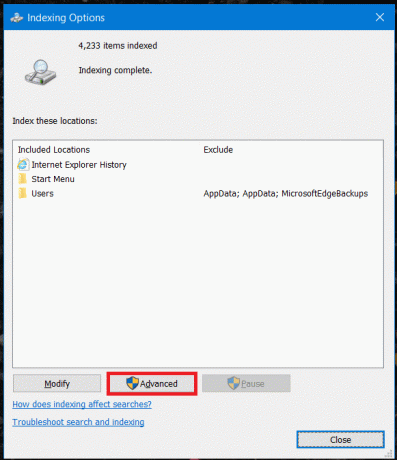
3. Сега превключете към раздела Типове файлове, превъртете надолу и потърсете опция PDF. Поставете отметка в PDF опция и изберете радио бутона Свойства на индекса и файлово съдържание в долната част, след което щракнете върху OK.
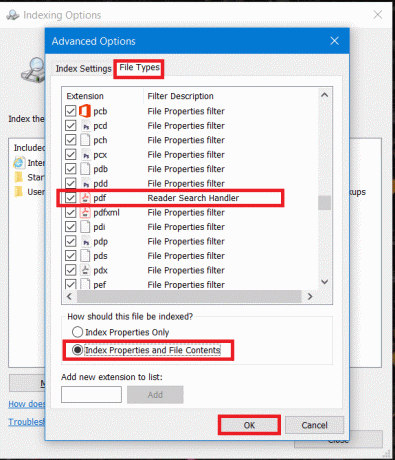
4. След това трябва да добавите PDF папките в индексния списък. За да направите това, щракнете върху Промяна след това изберете папката, където се намират вашите PDF файлове и щракнете върху Добре бутон. Това ще добави успешно избраните папки за индексиране на PDF файлове.

5. След като индексирането на PDF файлове приключи, можете да търсите конкретната тема или текст в множество PDF файлове наведнъж, като използвате търсенето на File Explorer.
Забележка: Уверете се, че всичко, което търсите в PDF файлове, е запазено в текстов формат, защото в него е съдържанието формат на изображение, тогава няма да можете да търсите конкретен текст или съдържание, използвайки някое от горните методи. Всъщност, ако съдържанието е форматът на изображението, никой не може да ви помогне да търсите нещо в тези PDF файлове.
Прочетете също:Как да вмъкнете PDF в документ на Word
Хората, които обикновено се занимават с множество PDF файлове, като академични учени, изследователи и т.н., могат лесно да намерят необходимата тема и текст в множество PDF файлове. Те могат лесно да преминат през процеса на търсене на големи PDF файлове и да намерят точния текст в конкретния PDF файл.
Надяваме се, че гореспоменатите методи ще ви помогнат да намерите лесно своя текст в множество PDF файлове. Въпреки това, понякога може да се наложи да използвате приложение на трета страна, за да помогнете за успешното изпълнение на горната функция.